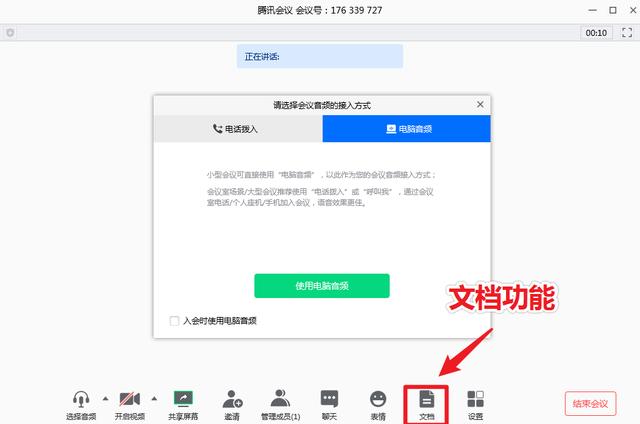怎么快速复制表格大量内容(教你一招批量汇总文档中的表格内容)
提到邮件合并功能,想必大家都不会陌生。它可以帮助我们把表格中的内容批量导入到文档模板里,从而批量产生文档。
那邮件合并能否逆向操作 ,把多个文档里的指定内容汇总到表格呢?
答案是可以的!因为 WPS 推出「批量汇总表格」功能啦!
01
什么是「批量汇总表格」?这是 WPS 基于相同格式文档表格(文档中带表格)的汇总场景,所开发的高效功能。
比如说公司填写调查表、问卷表时,这类文件通常会以文档表格的形式下发,如下图:

这类文档,一般大家填写后需要再单独发给行政HR,由HR一一打开所有文件,再手动复制粘贴,汇总到表格~(十分繁琐

)
但是,现在用 WPS「批量汇总表格」功能,就能轻松搞定,告别手动反复粘贴。

举个例子:
通过「批量汇总表格」功能,你可以把多份文档里的指定表格内容(如:图示标红部分)汇总到一份表格里。
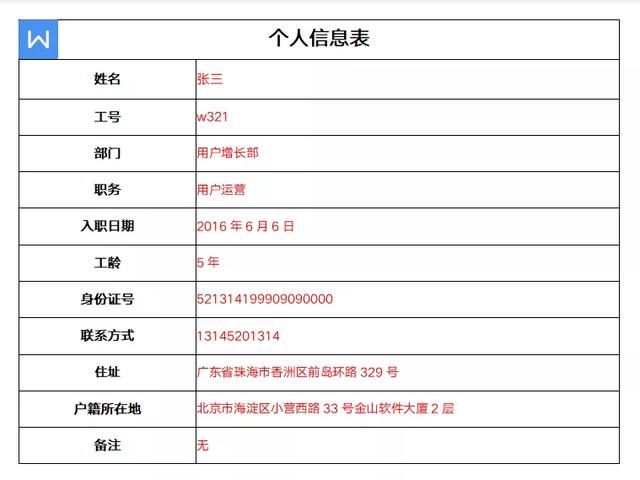
你只需要准备一个空白模板文档(比如将上图标红部分删除),将想汇总的文档表格添加到「批量汇总表格」功能中,就能轻松汇总到一个表格中了。
汇总效果:
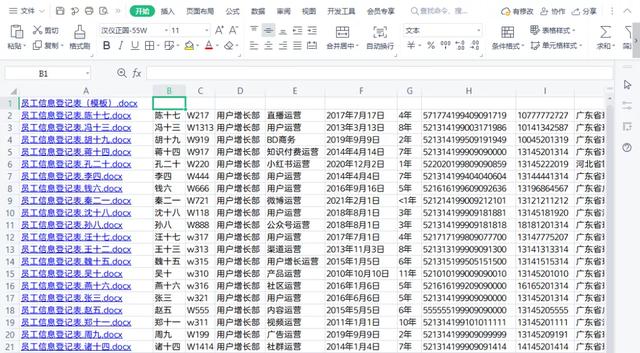
接着,仅需对汇总好的表格进行简单的整理、美化等操作即可,告别以往的繁琐低效的复制工作。
毫不夸张地说,只要是格式相同的文档表格(文档中带表格),哪怕是几百上千份,WPS「批量汇总表格」基本都可以在几分钟内帮你汇总到一份表格中。
02
使用「批量汇总表格」的方法使用之前,需将 WPS 电脑版升级为最新版,官网下载地址:wps.cn。
本教程仅适用:Windows 版本。
❶ 第一步:准备文件
准备好一份模板文件,也就是未填写状态下的空白文档表格。

❷ 第二步:打开功能
在 WPS 文字,依次点击「开始 - 文字排版」,选择「批量汇总表格」;
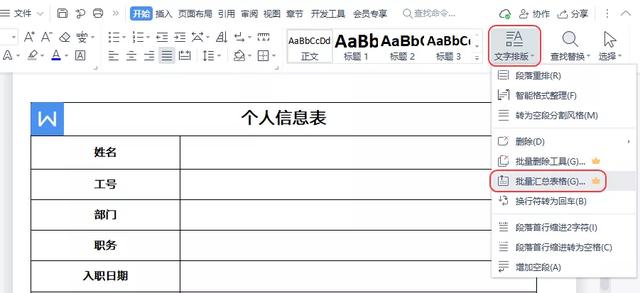
或者,选中文档里的表格,点击「表格工具 - 汇总」;

❸ 第三步:添加汇总文件
打开功能后,进入到下图所示的页面,点击右侧区域的“添加”或拖拽需要汇总的文件到此区域。
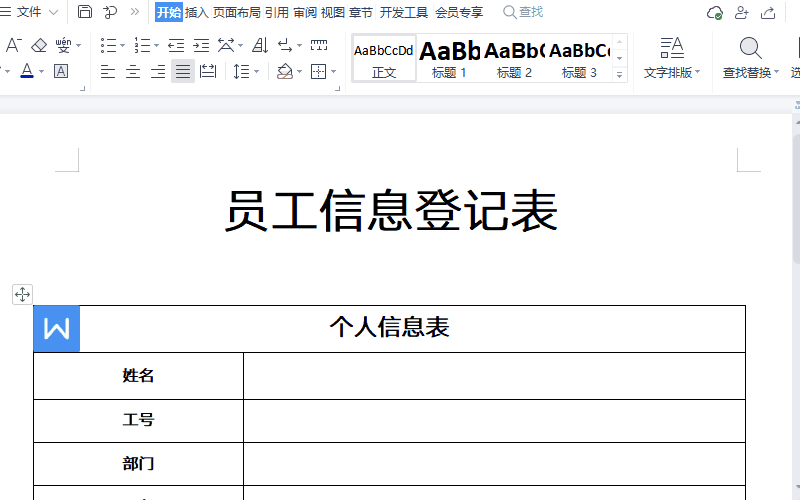
注意:模板文件也需要添加,并「设为模板文件」。
文件导入后,可以根据需要进行“移出”、“导入更多”、“导出”等操作,如果不希望重复列出现在汇总表里,勾选“删除汇总结果中数据全重复的列”即可。
❹ 第四步:导出汇总表格
完成上述操作后,点击“导出汇总表格”,解析完成后即可将文档表格中的内容汇总到同一个表格中了。
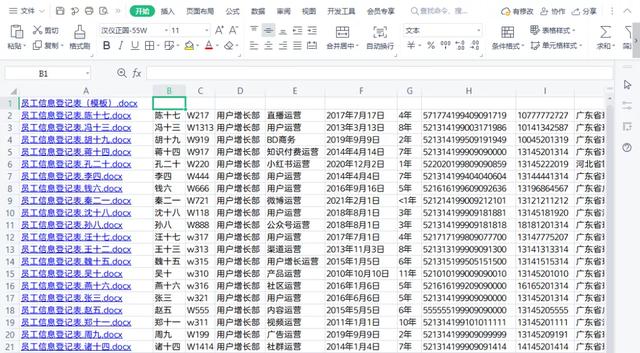
并且数据源也会以超链接的形式展示在表格中,点击即可跳转到汇总前的文件。
总结一下:
为了方便大家掌握,WPS君给大家总结了以下注意点:
- 可以提取多份文档表格的内容,汇总到同一个表格中
- 要汇总的文档表格,其格式要相同
- 汇总文档表格内容时,超出表格的内容无法提取
- 添加文件时,需要添加模板文档
免责声明:本文仅代表文章作者的个人观点,与本站无关。其原创性、真实性以及文中陈述文字和内容未经本站证实,对本文以及其中全部或者部分内容文字的真实性、完整性和原创性本站不作任何保证或承诺,请读者仅作参考,并自行核实相关内容。文章投诉邮箱:anhduc.ph@yahoo.com